Způsoby spuštění Správce úloh na makrech
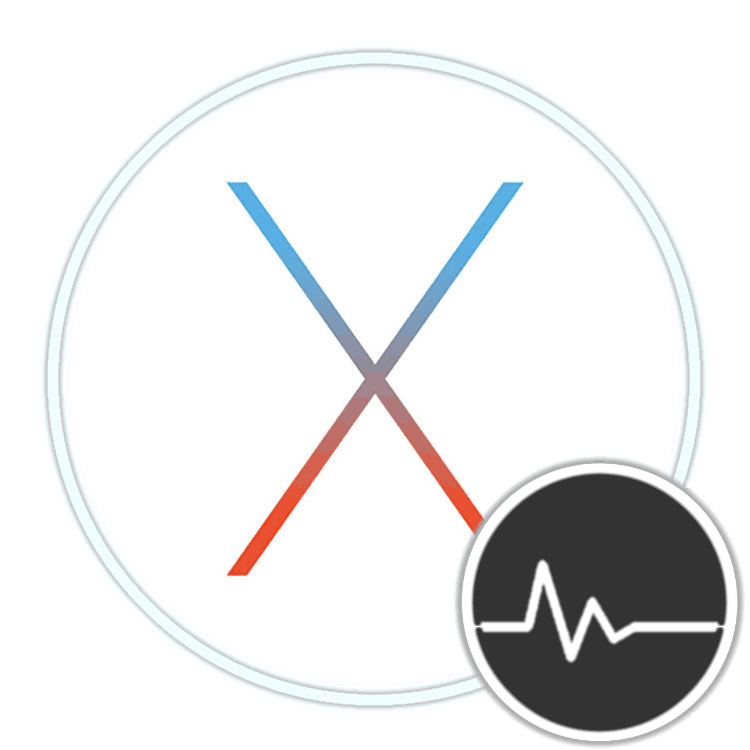
Uživatelé, kteří právě migrovali ze systému Windows do systému MacOS, jsou dotázáni na mnoho otázek a snaží se najít známé v tomto operačním systému, potřebné programy a nástroje pro svou práci. Jedním z nich je Správce úloh a dnes vám řekneme, jak jej otevřít na počítačích a noteboocích Apple.
Obsah
Spuštění nástroje Sledování systému v systému Mac
Analog „Task Manager“ v Mac OS se nazývá „System Monitoring“ . Kromě zástupce soutěžního tábora zobrazuje podrobné informace o spotřebě zdrojů a využití CPU, RAM, spotřebě energie, pevné a / nebo pevné jednotce a stavu sítě. Vypadá to takto
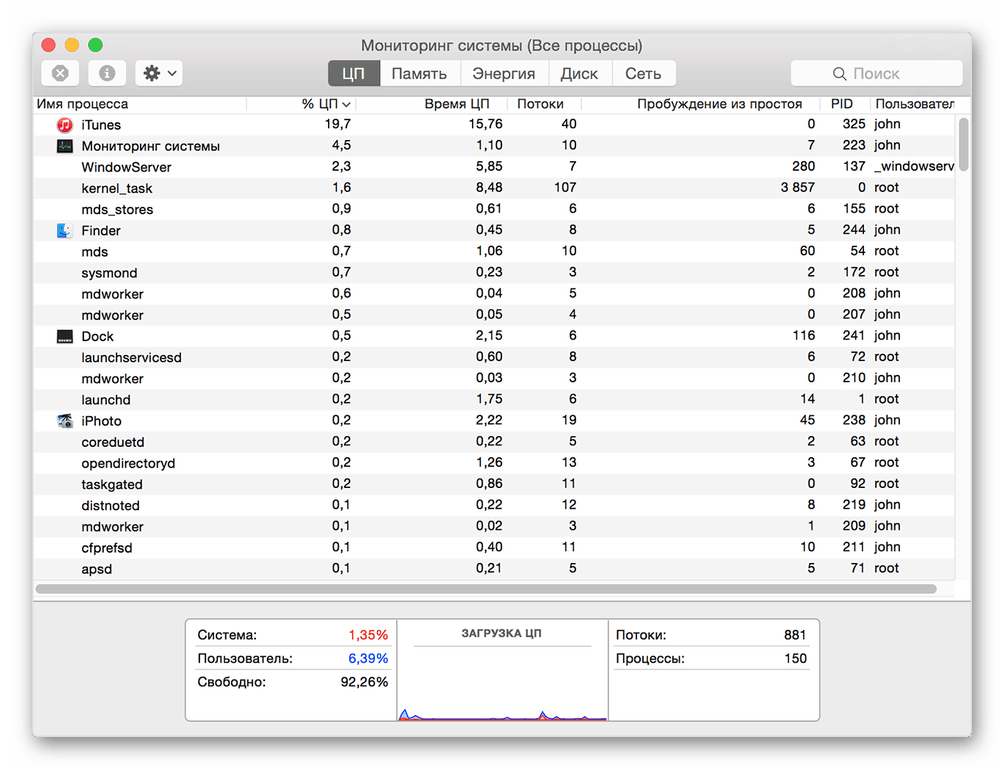
Na rozdíl od řešení v Windows , neposkytuje možnost nutit dokončení programu - to se provádí v jiném modulu snap-in. Pak budeme hovořit o tom, jak otevřít „Monitorování systému“ a jak zastavit provoz zavěšené nebo více nepoužívané aplikace. Začněme první.
Metoda 1: Bodové světlo
Spotlight je vyhledávací nástroj vyvinutý společností Apple, který poskytuje rychlý přístup k souborům, datům a programům v prostředí operačního systému. Chcete-li s ním spustit „Sledování systému“ , postupujte takto:
- Pomocí kláves Command + Space (mezera) nebo kliknutím na ikonu pomocí lupy (pravý horní roh obrazovky) zavolejte vyhledávací službu.
- Začněte zadávat název požadované komponenty operačního systému do řádku - „Monitorování systému“ .
- Jakmile ho vidíte ve výsledcích, klikněte na něj, abyste ho spustili levým tlačítkem myši (nebo použijte trackpad), nebo jednoduše stiskněte klávesu Return (podobně jako Enter ), pokud jste zadali celý název a prvek se „zvýraznil“.
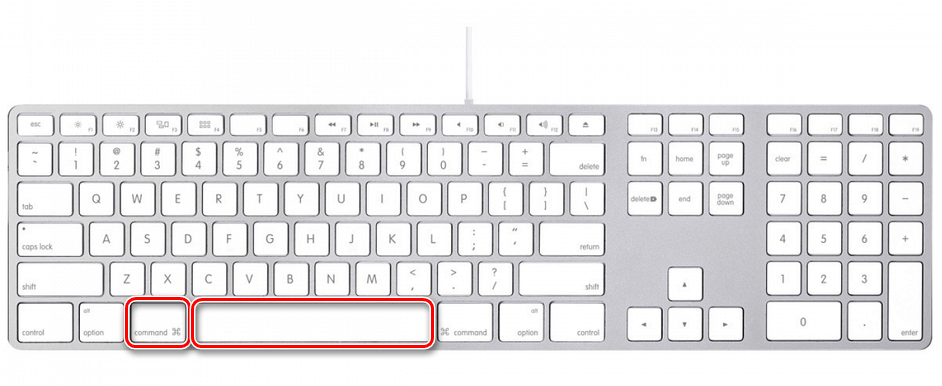
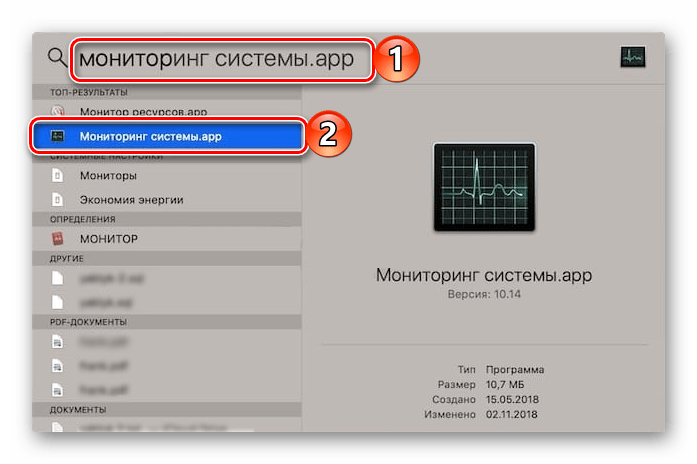
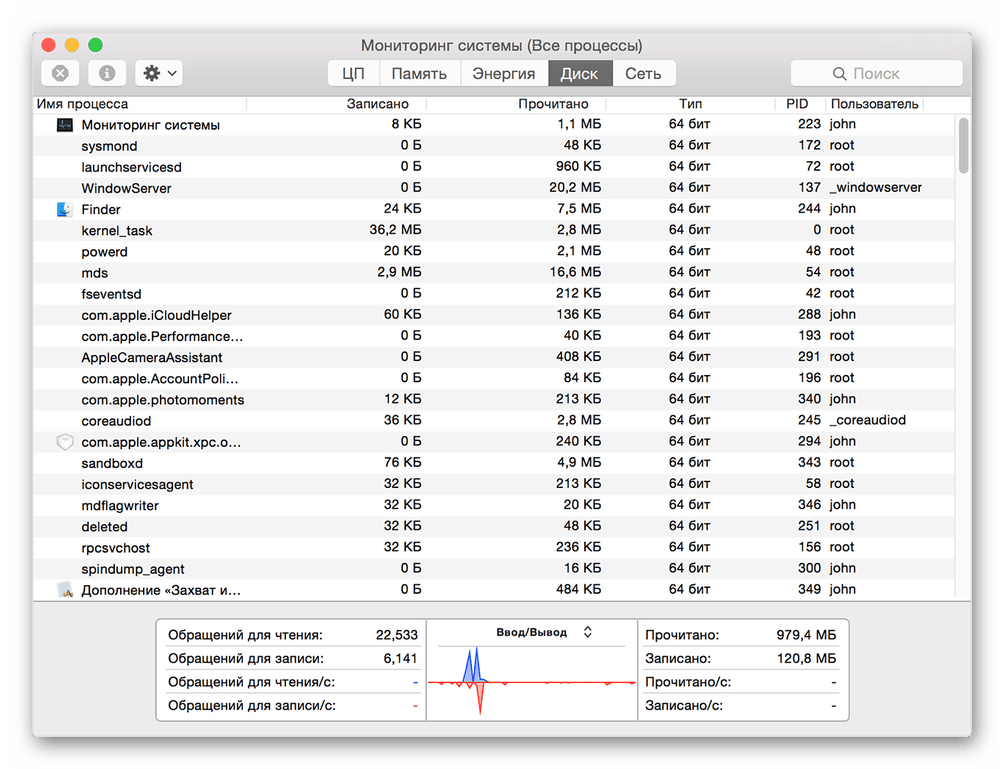
Toto je nejjednodušší, ale ne jediná možnost, která je k dispozici pro spuštění nástroje Sledování systému .
Metoda 2: Launchpad
Stejně jako jakýkoli program předinstalovaný v makrach má System Monitoring vlastní fyzické umístění. Tato složka je přístupná přes Launchpad, spouštěč aplikací.
- Zavolejte Launchpad kliknutím na jeho ikonu (obrázky rakety) v doku pomocí speciálního gesta (spojením palce a tří sousedních prstů na trackpadu) nebo otočením kurzoru myši na „Aktivní úhel“ (výchozí je vpravo nahoře) obrazovky.
- V okně spouštěče, které se objeví, najděte adresář „Nástroje“ mezi všemi prvky, které jsou v něm uvedeny (může to být také složka s názvem „Ostatní“ nebo „Nástroje“ v anglické verzi operačního systému) a kliknutím na něj otevřete.
- Kliknutím na požadovanou systémovou komponentu ji spustíte.

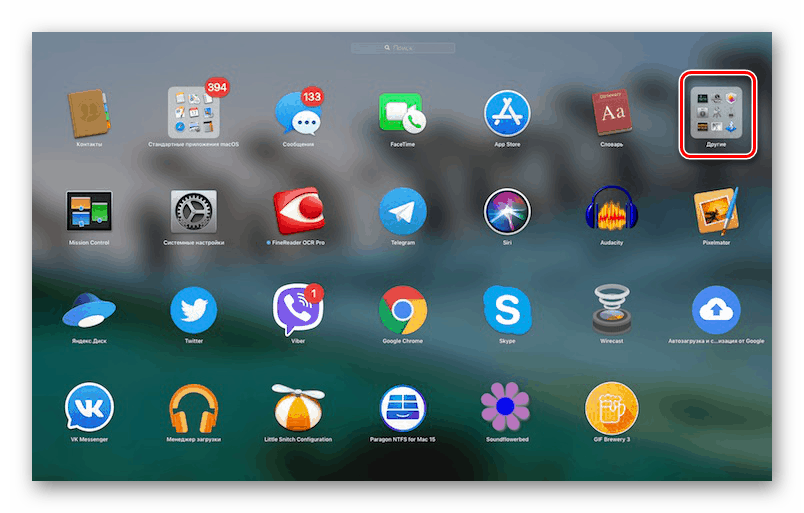
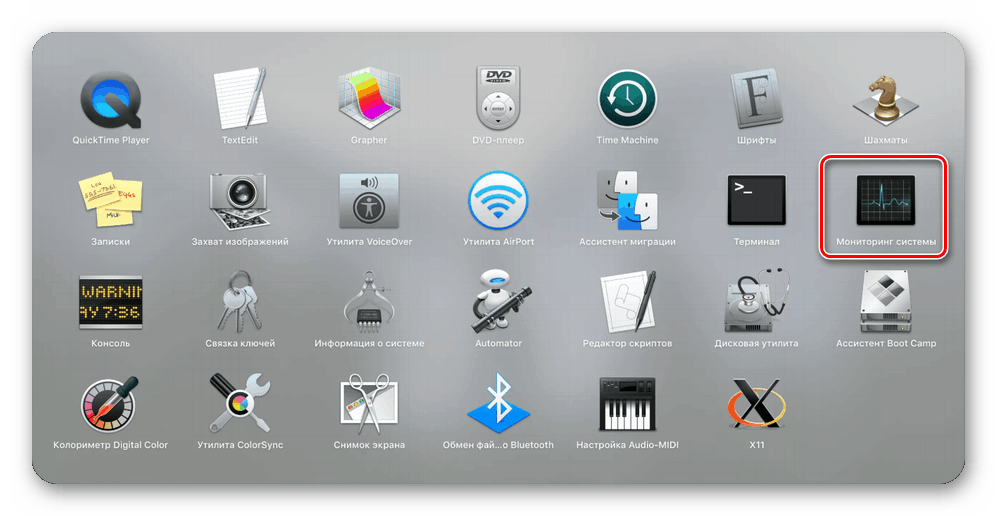
Obě možnosti spuštění „Monitorování systému“, které jsme považovali za velmi jednoduché. Který z nich si vybrat, záleží jen na vás, povíme vám o několika zajímavých nuancích. 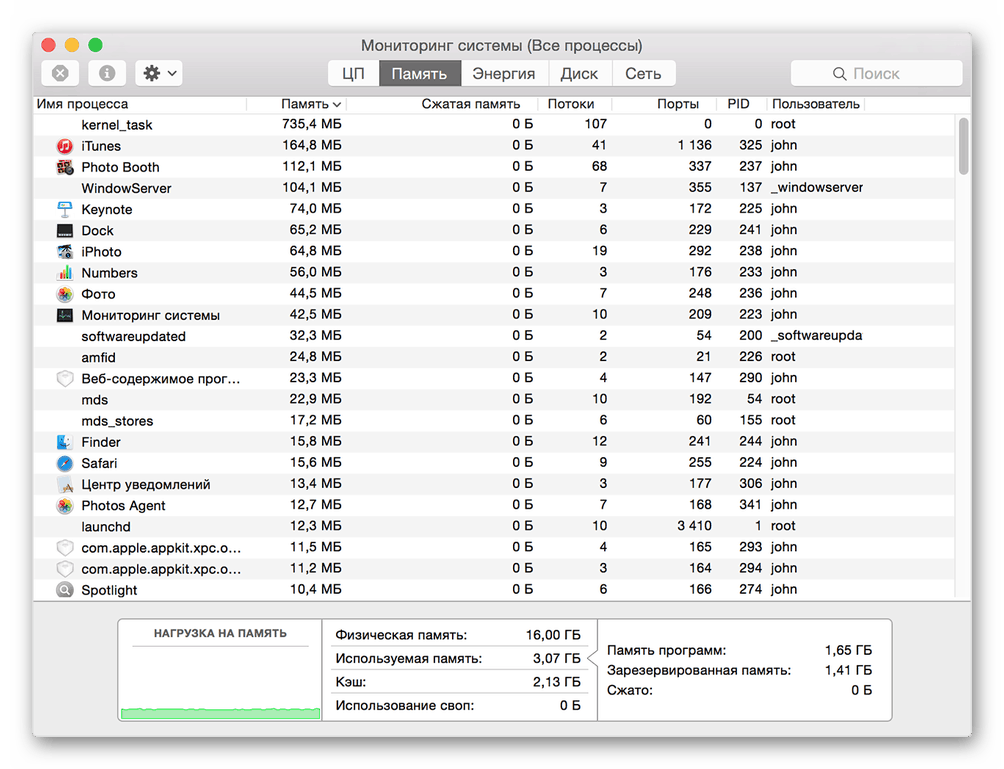
Volitelné: Dock Label Attachment
Pokud máte v úmyslu přistupovat k monitorování systému alespoň čas od času a nechcete jej hledat pokaždé prostřednictvím Spotlight nebo Launchpad, doporučujeme umístit štítek tohoto nástroje do doku. Tímto způsobem zajistíte, že jej můžete spustit co nejrychleji a pohodlněji.
- Spustit sledování systému v některém ze dvou výše uvedených způsobů.
- Umístěte kurzor na ikonu programu v doku a klepněte na něj pravým tlačítkem (nebo dvěma prsty na trackpadu).
- V kontextovém menu, které se otevře, projděte položky „Options“ - „Leave in Dock“ , tj. Označte poslední.
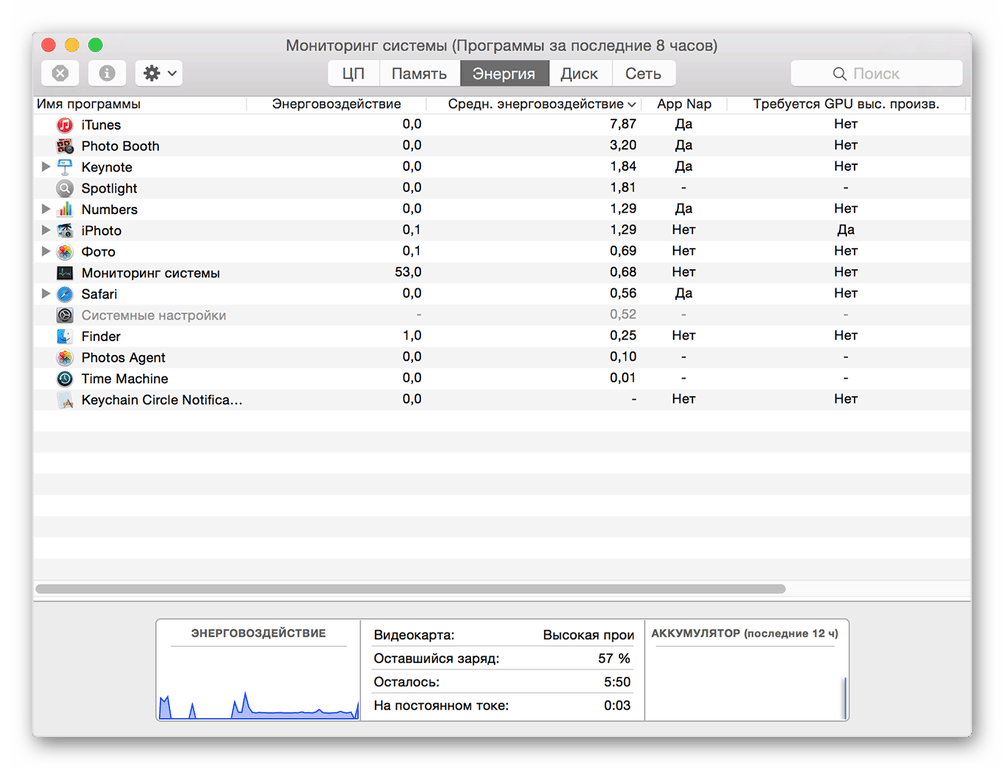


Od tohoto okamžiku budete moci spustit „System Monitoring“ doslova jedním kliknutím, jednoduše komunikováním v doku, stejně jako je tomu u všech často používaných programů. 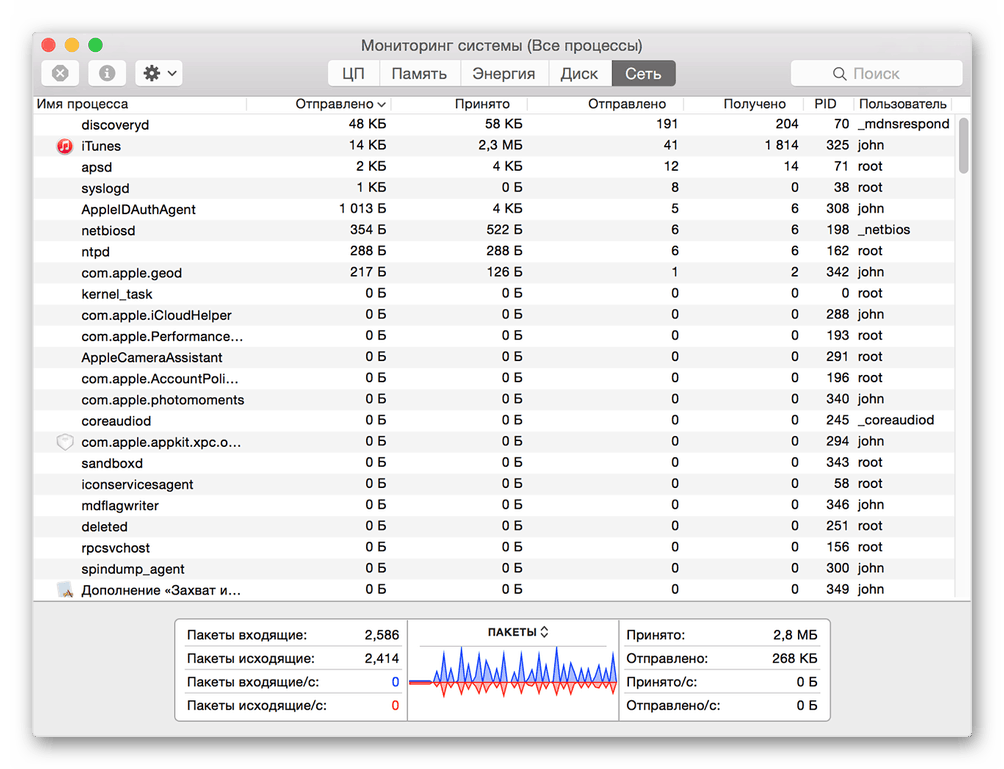
Nucené ukončení programů
Jak jsme již uvedli v úvodu, „Sledování zdrojů“ v makrech není úplným analogem „Správce úloh“ ve Windows. Nucené uzavření zavěšené nebo jednoduše zbytečné aplikace s ní nebude fungovat - pro to je třeba se obrátit na jinou složku systému, která se nazývá "Vynucené ukončení programů . " Můžete ji spustit dvěma různými způsoby.
Metoda 1: Klávesová zkratka
Nejjednodušší způsob je následující:
Command+Option(Alt)+Esc
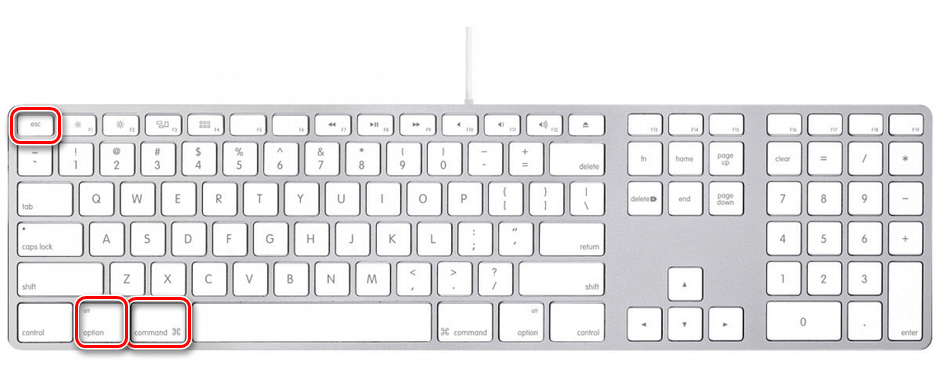
Vyberte program, který chcete zavřít, kliknutím na trackpad nebo kliknutím myši a tlačítkem „Dokončit“ . 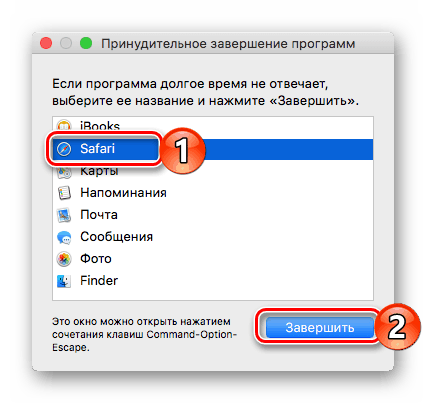
Metoda 2: Bodové světlo
Je zřejmé, že „Nucené ukončení programu“ , stejně jako všechny ostatní systémové komponenty a aplikace třetích stran, lze najít a otevřít pomocí aplikace Spotlight. Do vyhledávacího pole začněte psát název komponenty, kterou hledáte, a poté ji spusťte. 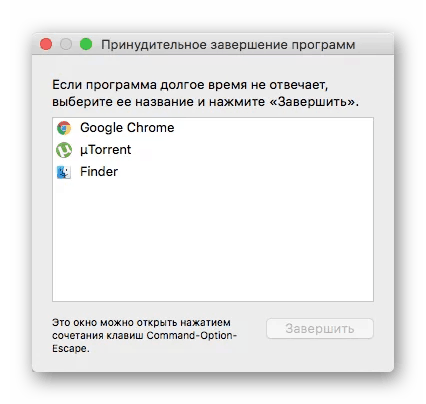
Závěr
V tomto krátkém článku jste se dozvěděli, jak spustit, co uživatelé systému Windows používají k volání Správce úloh, nástroj Sledování systému , v systému MacOS a jak můžete vynutit vypnutí programu.